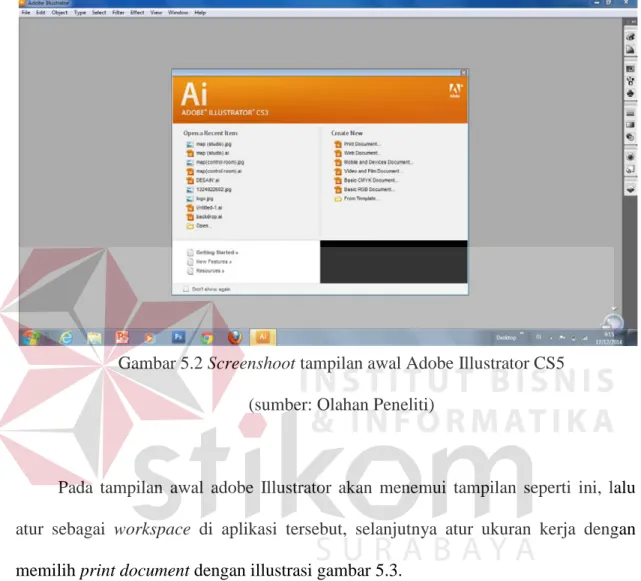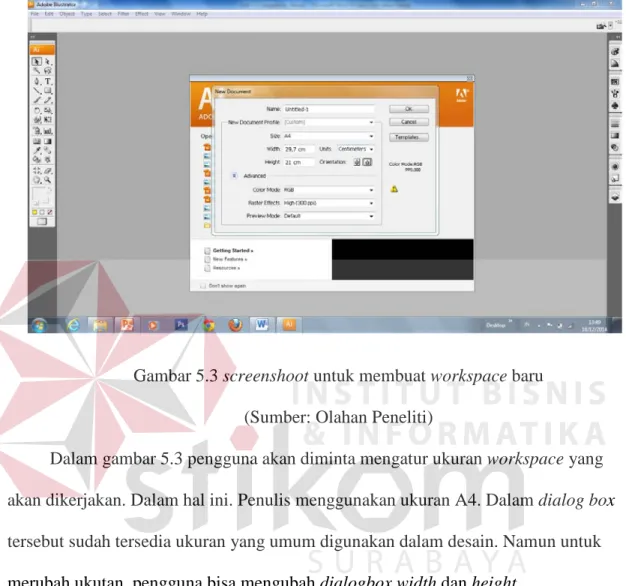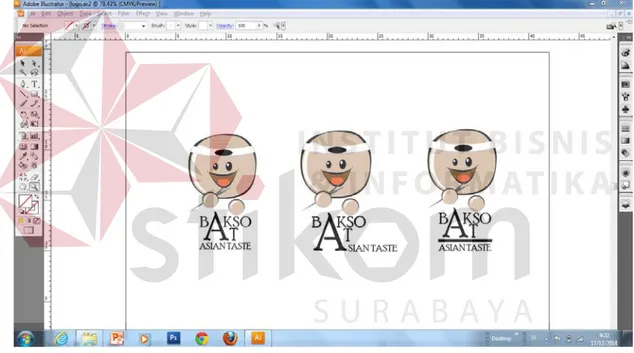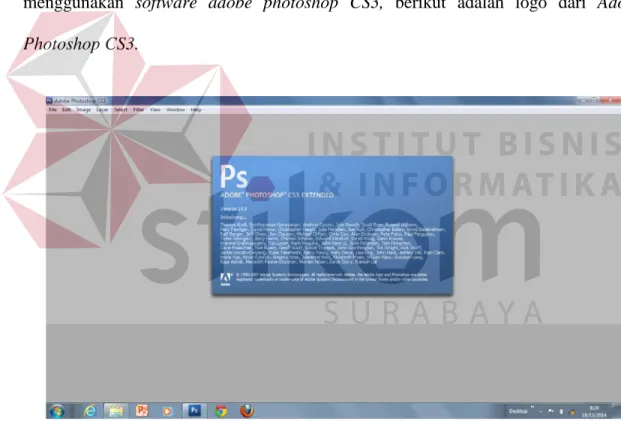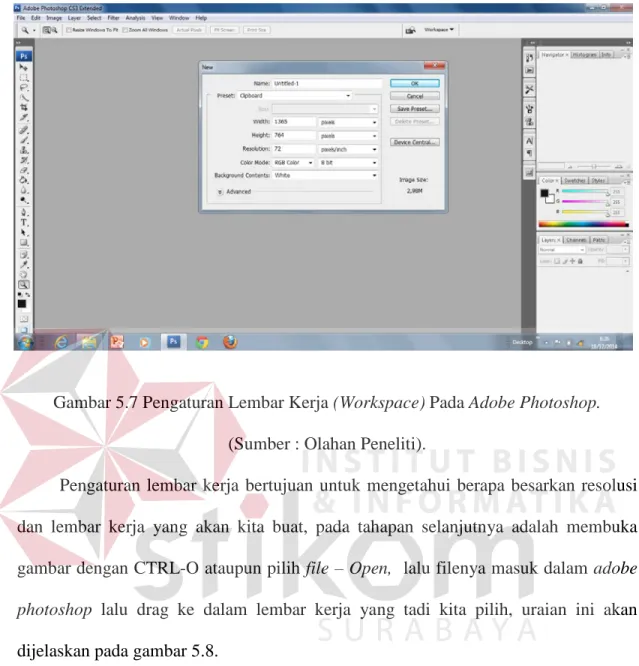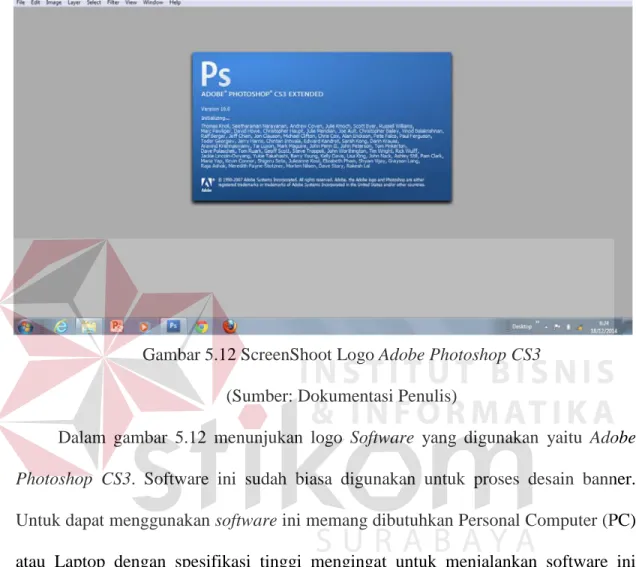Dalam bab V ini akan dijelaskan dari bab sebelumnya tentang produksi dan pasca produksi. Dalam bab ini akan dijelaskan secara lebih detail dari setiap screen Shoot kegiatan dalam produksi dan pasca produksi dalam pembuatan Desain Branding BAKSO AT di Trivia Nusantara.
5.1 Proses Produksi Desain Branding BAKSO AT
Berikut akan ditampilkan beberapa proses persiapan pembuatan Desain Branding BAKSO AT, Desain Branding akan dimulai dari pembuatan logo terlebih dahulu hingga cara pengaplikasian logo dimedia branding (promosi) lainnya, Media Branding (promosi) dari BAKSO AT adalah sebagai berikut :
1. Desain Logo BAKSO AT.
2. Desain sticker menu utama dan hiasan dinding 3. Desain Banner Depan Restaurant.
5.1.1 Proses Desain Logo BAKSO AT
Pada tahapan pertama membuat desain branding untuk restoran BAKSO AT adalah mendesain logo, pada tahapan mendesain logo penulis menggunakan software Adobe Illustrator CS3 dengan konsep aplikasi vector image.
Gambar 5.1: ScreenShoot Logo Adobe Illustrator CS3 (Sumber: Dokumentasi Penulis)
Dalam gambar 5.1 menunjukan logo Software yang digunakan yaitu Adobe Illustrator CS3. Software ini sudah biasa digunakan untuk proses desain grafis. Untuk dapat menggunakan software ini memang dibutuhkan Personal Computer (PC) atau Laptop dengan spesifikasi tinggi mengingat untuk menjalankan software ini cukup membutuhkan tenaga besar untuk menyimpan serta editing raster dan vector agar proses dan hasil bisa sesuai yang diharapkan. Software ini tersedia dalam satu paket Creative Suite yang bisa di install bersama software Adobe yang lain.
Gambar 5.2 Screenshoot tampilan awal Adobe Illustrator CS5 (sumber: Olahan Peneliti)
Pada tampilan awal adobe Illustrator akan menemui tampilan seperti ini, lalu atur sebagai workspace di aplikasi tersebut, selanjutnya atur ukuran kerja dengan memilih print document dengan illustrasi gambar 5.3.
Gambar 5.3 screenshoot untuk membuat workspace baru (Sumber: Olahan Peneliti)
Dalam gambar 5.3 pengguna akan diminta mengatur ukuran workspace yang akan dikerjakan. Dalam hal ini. Penulis menggunakan ukuran A4. Dalam dialog box tersebut sudah tersedia ukuran yang umum digunakan dalam desain. Namun untuk merubah ukutan, pengguna bisa mengubah dialogbox width dan height.
Gambar 5.4 Desain Logo (Sumber: Olahan Peneliti)
Dalam gambar 5.4 menunjukkan proses pembuatan desain logo BAKSO AT. Dalam proses sebelumnya penulis memberikan 5 logo alternatif desain. Desain yang dipilih adalah desain dengan karakter kartun tidak berambut yang sedang makan. Dengan warna coklat yang sedang memegang sendok dan garpu, mendesain logo dapat menggunakan pen tool dan pemilihan warna bisa dicari di color guide, dengan menggunakan adobe illustrator itu memudahkan desainer untuk mendesain gambar-gambar ilustrasi atau karakter, karena adobe illustrator mempunyai konsep software untuk vector image.
Dalam gambar 5.5 adalah proses setelah asistensi pemilihan logo yang sudah diajukan sama dengan gambar 5.4, gambar tampilan proses pembuatan 3 logo alterantif yang sama hanya beda dalam font style dan penempatan kepanjangan AT-nya, logo yang di pilih adalah karakter kartun sedang makan, pada wawancara kepada klien dan koordinator divisi desain, font yang digunakan harus jelas, mudah terbaca dengan variasi penempatan yang baik dan pas.
Gambar 5.5 Desain Logo Setelah Asistensi (Sumber : Olahan Peneliti)
5.1.2 Proses Desain Hiasan Interior dan Menu.
Dalam proses selanjutnya, adalah membuat desain stiker menu utama di belakang kasir dan hiasan dinding, dalam pembuatan desain stiker, pertama penulis menerima ukuran dari customer service, selain ukuran, pemilik perusahaan
memberikan konsep restorannya dengan warna hijau karena salah satu konsepnya adalah healthy, dengan seperti itu penulis harus membuat desain yang sesuai dengan konsep healthy pada restoran BAKSO AT, ada beberapa alternatif desain yang penulis buat untuk di asistensikan kepada pemilik restoran melalui E-mail, berikut adalah beberapa desain yang dibuat.
Untuk pengawalan penulis mendesain menu dan hiasan dinding, penulis menggunakan software adobe photoshop CS3, berikut adalah logo dari Adobe Photoshop CS3.
Gambar 5.6 Tampilan Awal Adobe Photoshop (Sumber: Olahan Peneliti)
Gambar 5.6 ini adalah halaman awal apabila membuka adobe photoshop CS3 Selanjutnya atur lembar kerja ada dengan mengganti ukuran yang sudah ada atau custom, ini akan di perlihatkan contohnya pada gambar 5.7.
Gambar 5.7 Pengaturan Lembar Kerja (Workspace) Pada Adobe Photoshop. (Sumber : Olahan Peneliti).
Pengaturan lembar kerja bertujuan untuk mengetahui berapa besarkan resolusi dan lembar kerja yang akan kita buat, pada tahapan selanjutnya adalah membuka gambar dengan CTRL-O ataupun pilih file – Open, lalu filenya masuk dalam adobe photoshop lalu drag ke dalam lembar kerja yang tadi kita pilih, uraian ini akan dijelaskan pada gambar 5.8.
Gambar 5.8 Membuka File Didalam Adobe Photoshop. (Sumber : Olahan Peneliti)
Seperti yang dilihat dari gambar diatas yaitu gambar 5.8, cara membuka file didalam adobe photoshop, setelah membuka file, file di drag ke lembar kerja yang sudah di siapkan tadi, selanjutnya adalah gambar 5.9 dengan gambar penyatuan gambar dengan lembar kerja yang sudah dibuatkan.
Gambar 5.9 Penyatuan File Kedalam Lembar Kerja (Sumber : Olahan Peneliti)
Selanjutnya sama dengan gambar 5.8 prosesnya yaitu memasukan file kedalam adobe photoshop, dan terakhir adalah proses penggabungan file yang dimasukan dan di mask. Yang dijelaskan pada gambar 5.10.
Gambar 5.10 Desain Hiasan Dinding Dan Menu 1 (Sumber: Olahan Peneliti)
Selain gambar 5.10, ada versi lengkapnya desain hiasan interior dan menu dengan desain dominan berwarna hijau, dengan illustrasi gambar yang di mask dengan lingkaran dan di berikan outline. Yang dijelaskan pada gambar 5.11.
Gambar 5.11 Desain Hiasan Dinding dan Menu 2 (sumber : Olahan Peneliti)
Setelah proses tersebut selesai, menunggu hasil bagaimana revisi dari pemilik restoran, dan pada saat itu, tidak ada balasan hingga masa kerja praktik selesai, dan semua dikembalikan kepada pemilik perusahaan yang sudah menerima kerja praktik.
5.1.3 Proses Desain Banner BAKSO AT
Dalam proses selanjutnya adalah mendesain Banner Restoran BAKSO AT, dalam mendesain banner, penulis menggunakan software Adobe Photoshop. Ini adalah langkah-langkah pembuatan banner restoran BAKSO AT.
Gambar 5.12 ScreenShoot Logo Adobe Photoshop CS3 (Sumber: Dokumentasi Penulis)
Dalam gambar 5.12 menunjukan logo Software yang digunakan yaitu Adobe Photoshop CS3. Software ini sudah biasa digunakan untuk proses desain banner. Untuk dapat menggunakan software ini memang dibutuhkan Personal Computer (PC) atau Laptop dengan spesifikasi tinggi mengingat untuk menjalankan software ini cukup membutuhkan tenaga besar untuk menyimpan serta editing raster agar proses dan hasil bisa sesuai yang diharapkan. Software ini tersedia dalam satu paket creative Suite yang bisa di install bersama software Adobe yang lain dan ada juga yang bersifat tunggal yaitu hanya menginstal Adobe Photoshop CS3 saja.
Gambar 5.13 tampilan awal Adobe Photoshop CS3 (sumber: Dokumentasi Penulis)
Pada tampilan awal adobe Photoshop akan menemui tampilan seperti ini, lalu pengguna akan membuat file baru dengan ukuran yang bisa di atur oleh pengguna secara bebas dengan menyesuaikan ukuran workspace yang akan dikerjakan.
Gambar 5.14 Screenshoot Untuk Membuat Workspace Baru (Sumber: Olahan Peneliti)
Dalam gambar 5.14 pengguna akan diminta mengatur ukuran workspace yang akan dikerjakan.. Namun untuk merubah ukutan, pengguna bisa mengubah dialogbox width dan height.
Dalam perancangan karya alternative desain banner yang di asistensikan kepada pemilik perusahaan, yang berada pada gambar 5.15, gambar 5.16, gambar 5.17, gambar 5.18, adalah sebagai berikut :
Gambar 5.15 Hasil Desain yang diasistensikan ke-1 (sumber: Olahan Peneliti)
Gambar 5.16 Hasil Desain yang di asistensikan ke-2 (Sumber : Olahan Peneliti)
Gambar 5.17 Hasil yang di asistensikan ke-3 (Sumber : Olahan Peneliti)
Gambar 5.18 Hasil yang di asistensikan ke-4 (Sumber : Olahan Peneliti)